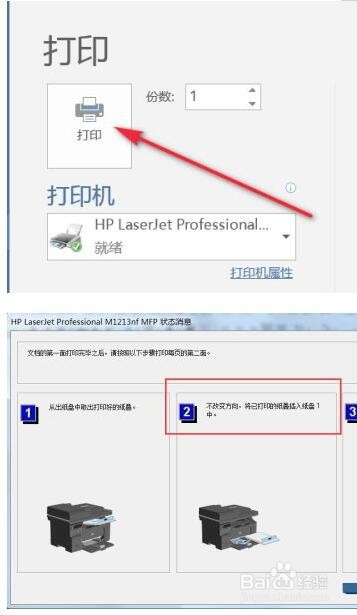1、打开需要打印的资料,点击文件。示例为WORD文档打印。
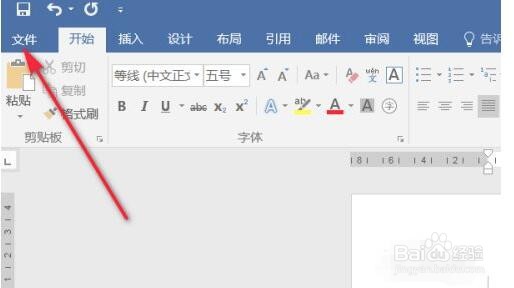
2、页面跳转,点击打印。

3、进入打印设置界面,点击单面打印后面的下拉健,之后,点击手动双面打印。

4、如果不是打印文档,就无法选择手动双面打印。可以进入打打印选择界面时,点击打印机属性。

5、进入属性界面,点击完成。

6、点击完成后,页面弹出选择,勾选双面打印,然后点击确定。
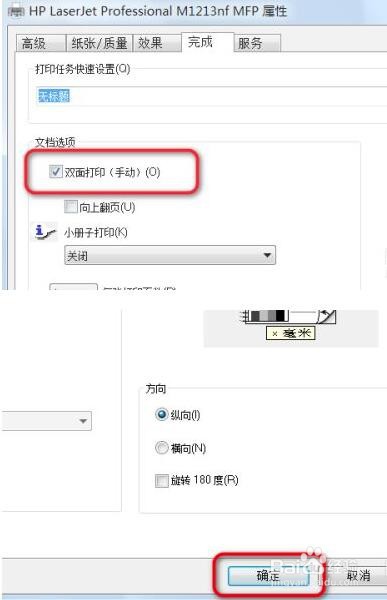
7、确定之后,返回到打印选择界面,点击打印。打印机打印完第一面之后,会弹出纸张放置的方法。根据提示放置第二面,就可以实现正反面双面打印。
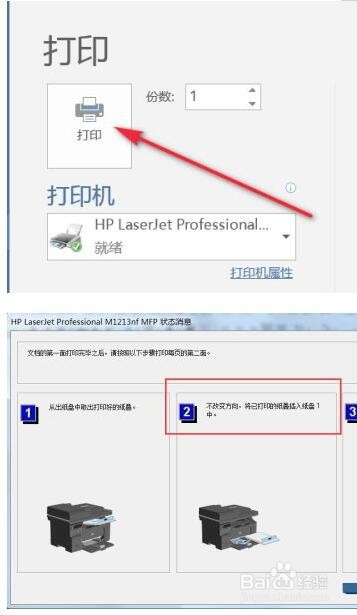
时间:2024-10-12 03:47:29
1、打开需要打印的资料,点击文件。示例为WORD文档打印。
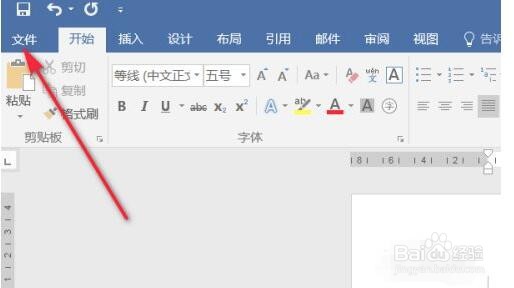
2、页面跳转,点击打印。

3、进入打印设置界面,点击单面打印后面的下拉健,之后,点击手动双面打印。

4、如果不是打印文档,就无法选择手动双面打印。可以进入打打印选择界面时,点击打印机属性。

5、进入属性界面,点击完成。

6、点击完成后,页面弹出选择,勾选双面打印,然后点击确定。
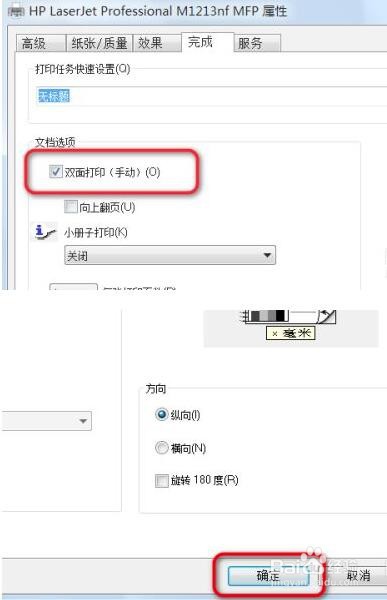
7、确定之后,返回到打印选择界面,点击打印。打印机打印完第一面之后,会弹出纸张放置的方法。根据提示放置第二面,就可以实现正反面双面打印。